Win10企业版和教育版开启UWF功能的具体方法
Win10企业版和教育版系统中内置有一项非常强大的功能----UWF功能。不过,很多刚刚升级win10系统的用户,都不清清楚UWF到底是什么,也不知道该如何开启UWF功能。下面,小编将在本文为大家详细介绍下。
一、UWF是什么
Unified Writer Filter,统一写入筛选器,意思是将硬盘上保护区域的数据转到内存,以保护数据安全,以及提高系统和软件运行速度(只影响数据读取,不影响数据写入),相关数据在计算机重启后被丢弃,不会对系统造成任何不利影响。适合于大内存用户,个人感觉至少8G以上内存容量,一般被网友称作微软影子系统。UMF功能内嵌于Win10企业版和教育版,对相关版本完美支持。
二、Win10企业版怎么开启UWF功能
1、使用Win+X组合键,调出隐藏菜单,选择“程序和功能”。
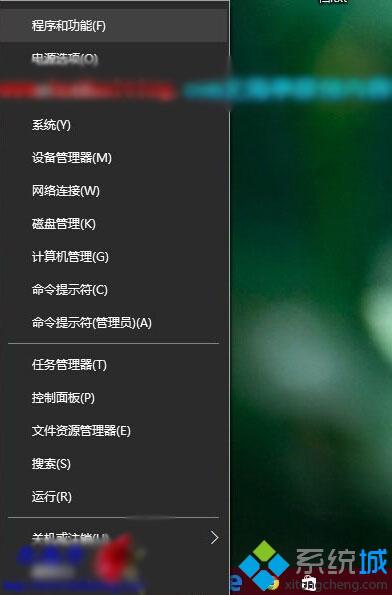
2、在程序和功能中,点击左侧“启用或关闭Windows功能”。
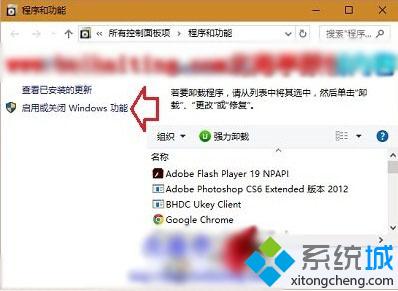
3、在里面找到UWF选项,打开就可以了。
经过上述小编的介绍后,相信大家对Win10企业版和教育版的UWF功能已经有了一定的了解。对该功能感兴趣的用户,赶紧使用看看吧!更多精彩的内容请继续关注系统城官网www.xitongcheng.com。
相关推荐:
Win10系统预览版内置杀毒软件开启方法 win10内置杀毒软件怎么开启
相关教程:企业聊天工具我告诉你msdn版权声明:以上内容作者已申请原创保护,未经允许不得转载,侵权必究!授权事宜、对本内容有异议或投诉,敬请联系网站管理员,我们将尽快回复您,谢谢合作!










